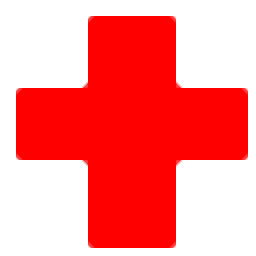
Taskbar Repair Tool Plus(任务栏修复工具)
v1.1 官方版- 软件大小:0.08 MB
- 更新日期:2021-04-02 11:08
- 软件语言:简体中文
- 软件类别:系统其它
- 软件授权:免费版
- 软件官网:待审核
- 适用平台:WinXP, Win7, Win8, Win10, WinAll
- 软件厂商:

软件介绍 人气软件 下载地址
Taskbar Repair Tool Plus是一款简单易用的任务栏修复工具,该程序旨在帮助您修复任务栏、通知区域、快速启动栏下常见的各类问题,例如任务栏丢失、锁定任务栏不可选、工具栏不可选或丢失、不能创建错误消息...软件具备了简单直观的用户界面,在对应模块下选择遇到的问题,随后即可查看问题详情,以便确认是否与您遇到的问题相同,随后即可一键执行修复。总的来说,Taskbar Repair Tool Plus带来了简单的任务栏修复方案,可以修复数十种常见问题。
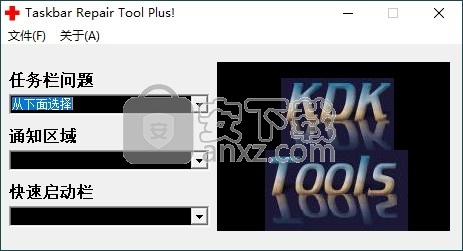
软件功能
1、任务栏常见问题:
任务栏丢失
锁定任务栏不可选
最小化程序丢失
回到了经典主题
还原按钮大小
恢复到默认
工具栏不可选或丢失
移除特定的工具栏
移除图标-桌面工具栏
禁用任务栏上下文菜单
从控制面板移除任务栏
禁用右键/属性
锁定任务栏大小和位置
移除打开,资源管理器,查找-开始
移除打开全部,资源管理器全部用户
隐藏或显示任务栏
修复查看图标
隐藏或显示开始按钮
移除任务栏分组
修复,禁用/启用任务栏管理器
恢复任务栏到默认位置
2、通知区域:
隐藏或显示全部列出的托盘图标
隐藏或显示全部非活动图标
删除过去的项目
显示丢失图标
恢复/移除时钟
禁用气泡提示
移除通知区域
删除选择的图标
禁用低磁盘空间警告
3、快速启动:
不能创建错误消息
恢复显示桌面图标
移除快速启动栏
保存快速启动顺序
添加链接到快速启动
设置快速启动为默认
软件特色
Taskbar Repair Tool Plus是一款紧凑且可移植的软件应用程序,它使您可以修复与任务栏,通知区域和快速启动栏有关的一些问题,并对它们进行一些调整。
由于安装不是前提条件,因此您只需将可执行文件拖放到硬盘上的任何位置并运行它即可。否则,您可以将项目复制到USB闪存驱动器或类似的存储单元,然后在任何计算机上运行。因此,您可以在旅途中随身携带该应用程序。
更重要的是Windows注册表部分不会收到新更新(因此,将系统错误的风险降到最低),并且在删除工具后文件也不会留在硬盘上。
应用程序的界面由布局简单的标准窗口表示,您可以在其中选择每个目标区域的下拉菜单中的选项之一。例如,可以恢复丢失的任务栏或最小化的程序,删除特定的图标和工具栏,以及禁用任务栏上下文菜单。
但是,您也可以隐藏或显示所有列出的任务栏图标,删除系统时钟,选择性图标或整个通知区域,禁用气球提示和磁盘空间不足警告,保存快速启动排序顺序,以及还原“显示桌面”。 重新启动后,新更改将应用到系统。但是,您不能同时进行多个修改,因此您可能需要多次重新启动计算机。
这个简单的程序对CPU和系统内存的要求不高,因此不会对计算机的性能造成压力。它具有良好的响应时间,并且在我们的测试中运行良好,不会崩溃或弹出错误对话框。
使用方法
1、启动Taskbar Repair Tool Plus,进入如下所示的软件主界面。
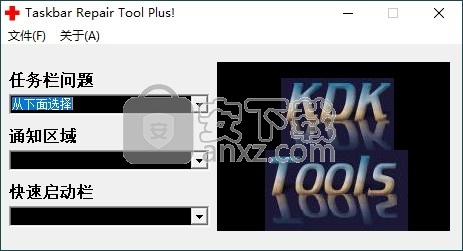
2、软件提供了任务栏问题、通知区域、快速启动栏三个模块。
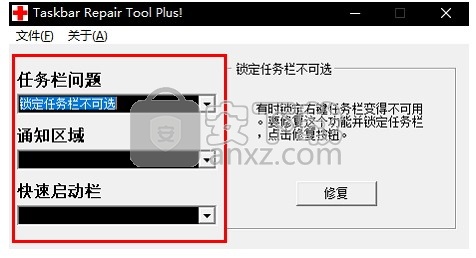
3、在对应的模块下,点击下拉菜单,然后选择问题类型,例如这里选择【锁定任务栏不可选】。

4、随后即可查看详细的问题说明,可以查看是否与您出现的问题对应。
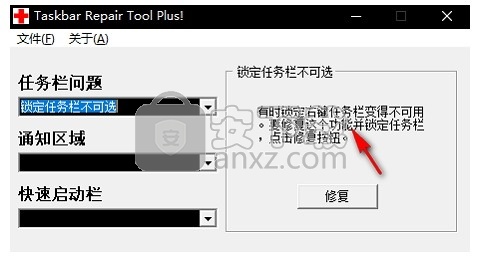
5、点击【修复】按钮,即可执行修复操作。
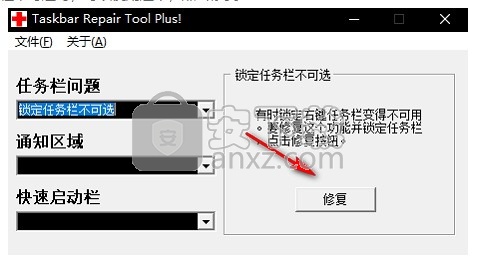
人气软件
-

ModScan(ModScan调试工具)32位和64位 4.37 MB
/简体中文 -

华硕Armoury Crate系统控制软件 1.31 MB
/简体中文 -

logviewer pro(日志文件分析工具) 0.64 MB
/简体中文 -

非华为电脑PCManager管理器 84.0 MB
/简体中文 -

Kingston Format Utility(金士顿u盘修复工具) 7.25 MB
/简体中文 -

key Product Key Explorer(密钥查看器) 7.27 MB
/简体中文 -

Windows 10 数字永久激活工具 2.80 MB
/简体中文 -

MSI Dragon Center(龙盾控制中心) 156.0 MB
/简体中文 -

virtual audio cable(虚拟声卡) 1.57 MB
/简体中文 -

Macs Fan Control(电脑风扇控制软件) 8.54 MB
/简体中文


 2345软件管家 7.9.0.4592
2345软件管家 7.9.0.4592  360安全卫士 v13.0.0.2175
360安全卫士 v13.0.0.2175 






